【坪拾い・平兵衛くん】他のPCと物件データを共有するには
「会社で作ったデータの続きを自宅のPCで作業したい!」
「他の人に作った物件を共有したい!」
といったケースはありませんか?
データ共有には『どこでもデータBOX』機能がお勧めです。
操作の流れをご説明します。
※対象ソフトは『坪拾い(見積版含む)』『平兵衛くん』『平兵衛くん防水版』です。
※ソフトウエア保証期間内のお客様限定の機能です。
どこでもデータBOXを使った共有方法
まずは共有したいパソコンでどこでもデータBOXの設定がされているか確認しましょう。
どこでもデータBOXが設定されていると、タイトル画面の左上に会社名+[どこでもデータBOX利用規約に同意済]と表示されます。
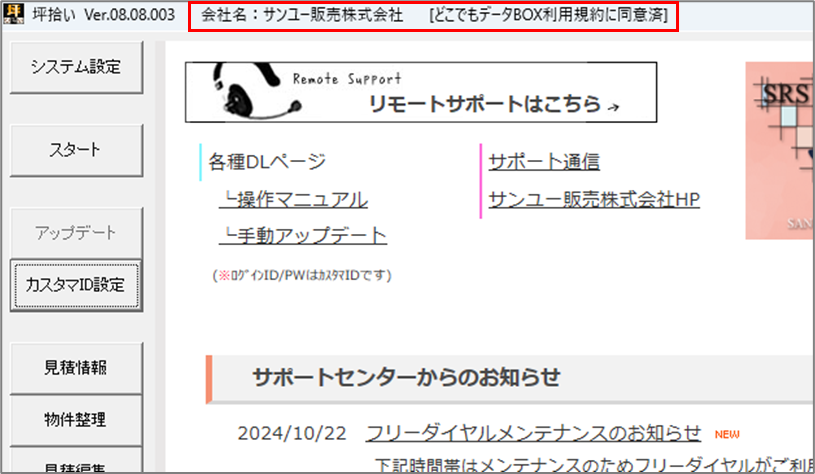
表示されていない場合
→どこでもデータBOXを設定してください。設定方法はこちら
物件共有方法
物件を作成したPC:データをアップロードする
データのアップロード方法はいたってシンプルです。
作業した物件データを閉じるだけでアップロードされます。
データBOX設定前に作った物件を共有したい場合は、一度開いて終了してください。
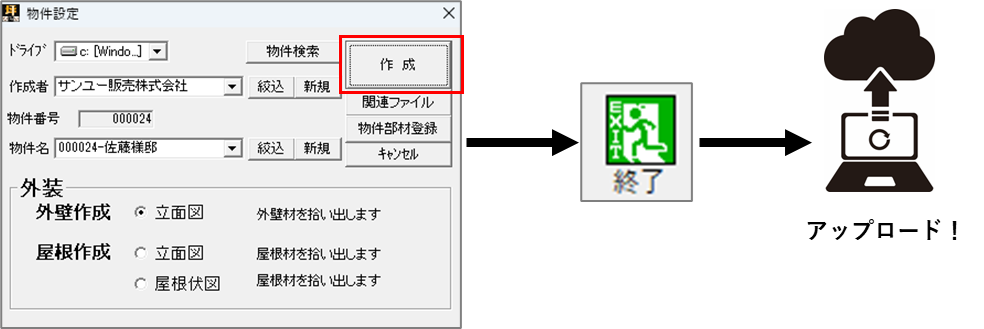
受け取り側のPC:データをダウンロードする
タイトル画面【スタート】を開きます。
【物件検索】ボタンを押します。
物件の一覧が表示されます。
ダウンロードしたい物件名を探してクリック(オレンジになります)→「物件選択」を押します。
他のPCで作業したデータの場合、【DL】というマークになってます。
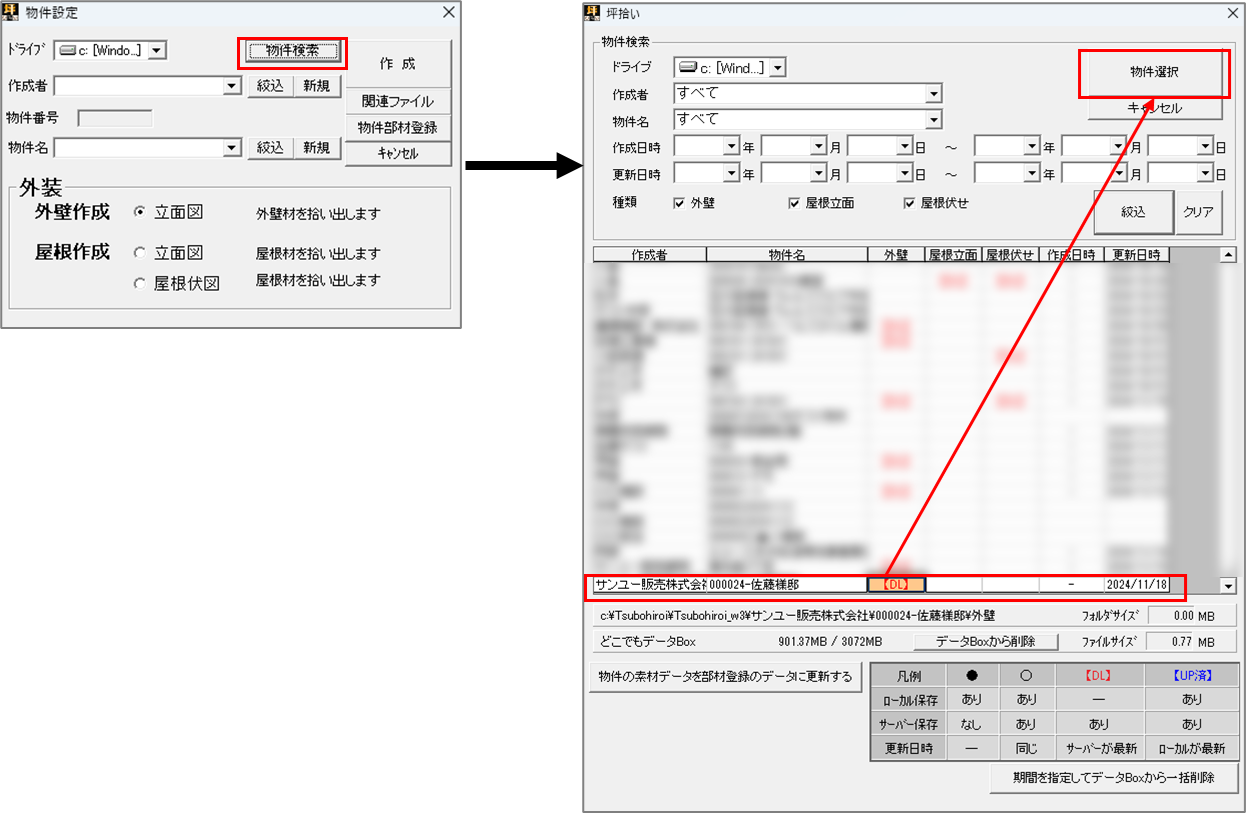
あとは物件を【作成】で開きます。
「サーバーから物件データをダウンロードします」とメッセージをOKで進めると、ダウンロード完了です。そのまま続きの作業を行ってください。
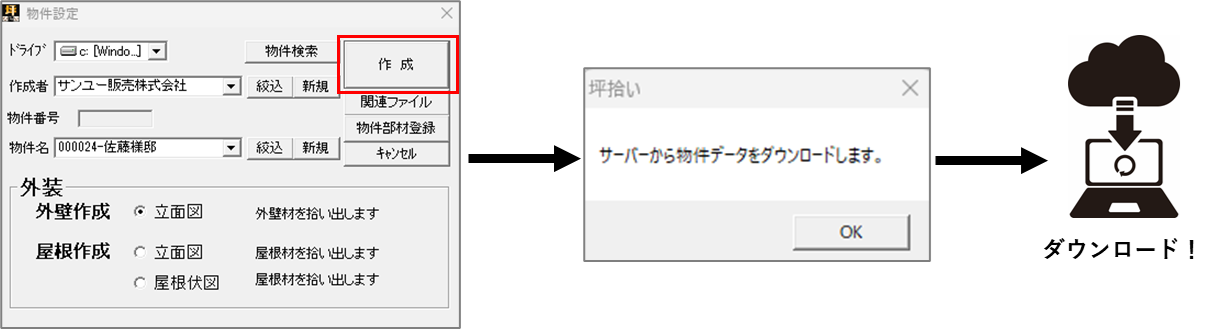
物件を終了すると、編集したデータがさらにサーバーに上書きされます。
また別のPCでダウンロードすることが可能です。
どこでもデータBOX利用時の注意点
・必ずインターネットに接続されている環境でご利用ください。
・作業中の物件を別のPCで開くことはできません。物件を終了した状態でDLしてください。
・保存容量はソフト1本あたり1GBまで無償利用いただけます。容量がオーバーした場合はメッセージが表示され、サーバーへの保存が制限されます。不要なデータを削除するか、有償の追加容量を購入してください。
→詳しくはこちら『どこでもデータBOXから物件を削除する』
データ共有に関するその他(どこでもデータBOXを使用しない場合)のQ&A
Q. データの保存先を直接ネットワークドライブにすることはできないのでしょうか?
A. ローカルドライブでの動作を前提としたソフトのため、基本的には出来ません。
レジストリ書き込みなどにより強制的に設定することは可能ですが、動作が遅くなるなどの影響が考えられますので、推奨しておりません。
Q. インターネットがない環境では共有できないですか?
A. 物件データを圧縮・解凍する方法で共有することは可能です。
詳しい方法はこちら→『物件を圧縮・解凍する』